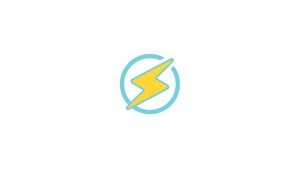Введение
OpenLiteSpeed — это оптимизированный веб-сервер с открытым исходным кодом, который можно использовать для управления сайтами и их обслуживания. OpenLiteSpeed имеет несколько полезных функций, которые делают его хорошим выбором для многих установок: он имеет совместимые с Apache правила перезаписи, встроенный веб-интерфейс администрирования и оптимизированную для сервера обработку PHP.
В этом руководстве мы покажем, как установить и настроить OpenLiteSpeed на сервере Ubuntu 18.04.
Предпосылки
Для выполнения этого руководства вам понадобится сервер Ubuntu 18.04 с включенным пользователем sudo, а не root.
Если вы намерены установить OpenLiteSpeed на удаленный сервер, продолжайте чтение, в противном случае пропустите первый абзац «Подключение к серверу» и прочитайте следующий.
Подключение к серверу
Чтобы получить доступ к серверу, вам нужно знать IP-адрес. Вам также потребуется ваше имя пользователя и пароль для аутентификации. Чтобы подключиться к серверу как root, введите следующую команду:
ssh root@IP_DEL_SERVERДалее вам нужно будет ввести пароль пользователя root.
Если вы не используете пользователя root, вы можете войти под другим именем пользователя с помощью той же команды, а затем изменить root на свое имя пользователя:
ssh nome_utente@IP_DEL_SERVERЗатем вам будет предложено ввести пароль пользователя.
Стандартный порт для подключения по ssh — 22, если ваш сервер использует другой порт, вам нужно будет указать его с помощью параметра -p, затем введите следующую команду:
ssh nome_utente@IP_DEL_SERVER -p PORTAУстановите OpenLiteSpeed
OpenLiteSpeed предоставляет репозиторий программного обеспечения, который мы можем использовать для загрузки и установки сервера с помощью стандартной команды Ubuntu apt.
Чтобы включить этот репозиторий для вашей системы Ubuntu, сначала загрузите и добавьте ключ подписи программного обеспечения разработчика с помощью wget:
wget -qO - https://rpms.litespeedtech.com/debian/lst_repo.gpg | sudo apt-key add -Этот ключ используется для криптографической проверки того, что никто не вмешивался в программное обеспечение, которое мы собираемся загрузить.
Далее давайте добавим информацию о репозитории в нашу систему:
sudo add-apt-repository 'deb http://rpms.litespeedtech.com/debian/bionic main'После добавления репозитория команда add-apt-repository обновит кэш пакетов, и новое программное обеспечение будет доступно для установки.
Установите сервер OpenLiteSpeed и его PHP-процессор с помощью команды apt install:
sudo apt install openlitespeed lsphp73Наконец, создайте программную ссылку на процессор PHP, который мы только что установили. Это говорит серверу OpenLiteSpeed использовать правильную версию:
sudo ln -sf /usr/local/lsws/lsphp73/bin/lsphp /usr/local/lsws/fcgi-bin/lsphp5Теперь, когда сервер OpenLiteSpeed установлен, мы защитим его, обновив учетную запись администратора по умолчанию.
Установить административный пароль
Перед тестированием сервера мы должны установить новый административный пароль для OpenLiteSpeed. По умолчанию пароль установлен на 123456, поэтому мы должны немедленно его изменить. Мы можем сделать это, запустив скрипт, предоставленный OpenLiteSpeed:
sudo /usr/local/lsws/admin/misc/admpass.shВам будет предложено указать имя пользователя с правами администратора. Если вы нажмете ENTER, не выбрав новое имя пользователя, будет использовано значение по умолчанию admin. Затем вам будет предложено создать и подтвердить новый пароль для учетной записи. Затем нажмите ENTER последний раз. Скрипт подтвердит успешное обновление.
Вы должны увидеть выходное сообщение, подобное следующему:
OutputAdministrator's username/password is updated successfully!
Теперь, когда мы защитили учетную запись администратора, давайте протестируем сервер и убедимся, что он работает правильно.
Запустите и подключитесь к серверу
OpenLiteSpeed должен запускаться автоматически после установки. Мы можем проверить это с помощью команды lswsctrl:
sudo /usr/local/lsws/bin/lswsctrl statusВы должны увидеть выходное сообщение, подобное следующему:
Outputlitespeed is running with PID 990.Если вы не видите подобного сообщения, вы можете запустить сервер с помощью lswsctrl, например:
sudo /usr/local/lsws/bin/lswsctrl startOutput[OK] litespeed: pid=5410.Теперь сервер должен быть запущен. Если вы используете брандмауэр UFW и он включен, прежде чем мы сможем посетить OpenLiteSpeed в нашем браузере, нам нужно открыть некоторые порты. Мы сделаем это с помощью команды ufw:
sudo ufw allow 8088sudo ufw allow 7080Первый порт 8088 — это порт по умолчанию для примера сайта OpenLiteSpeed. Теперь он должен быть доступен для общественности. В веб-браузере введите доменное имя или IP-адрес сервера, а затем введите :8088, чтобы указать порт:
http://nome_dominio_o_ip:8088
Ваш браузер должен загрузить веб-страницу OpenLiteSpeed по умолчанию.
Ссылки в нижней части страницы предназначены для демонстрации различных возможностей сервера. Если вы нажмете на них, вы заметите, что эти функции уже установлены и настроены правильно. Например, доступен пример скрипта CGI, запущен и работает пользовательский экземпляр PHP, настроены пользовательские страницы ошибок и порты аутентификации.
Теперь вы можете перейти в административный интерфейс. В своем веб-браузере, используя HTTPS, войдите в доменное имя или IP-адрес сервера, а затем :7080, чтобы указать порт:
https://nome_dominio_o_ip:7080
Скорее всего, вы увидите страницу с предупреждением о том, что SSL-сертификат с сервера не может быть проверен. Поскольку это самозаверяющий сертификат, он ожидается. Нажмите на доступные варианты, чтобы перейти на сайт. В Chrome нужно нажать «Дополнительно», а затем «Перейти к…».
Вам будет предложено ввести имя пользователя и пароль администратора, выбранные с помощью сценария admpass.sh на предыдущем шаге.
После успешной аутентификации вам будет представлен интерфейс администрирования OpenLiteSpeed.
Здесь будет выполняться большая часть настройки веб-сервера.
Изменить порт для страницы по умолчанию
Чтобы продемонстрировать, как настроить параметры через веб-интерфейс, мы изменим порт, который использует сайт по умолчанию, с порта 8088 на порт HTTP 80.
Для этого сначала нажмите Слушатели в списке опций в левой части интерфейса. Будет загружен список всех доступных слушателей.
В списке прослушивателей нажмите кнопку View/Edit для прослушивателя по умолчанию.
Откроется страница с более подробной информацией о слушателе по умолчанию. Нажмите кнопку « Изменить » в правом верхнем углу таблицы « Параметры адреса », чтобы изменить ее значения.
На следующем экране измените порт 8088 на 80, затем щелкните значок диска, Сохранить.
После изменения потребуется перезапустить сервер. Щелкните значок с зеленой стрелкой перезагрузки, чтобы перезапустить OpenLiteSpeed.
Кроме того, теперь вам нужно открыть порт 80 на вашем брандмауэре:
sudo ufw allow 80Веб-страница по умолчанию теперь должна быть доступна в браузере через порт 80 вместо порта 8088. Посетив доменное имя или IP-адрес сервера без указания номера порта, теперь будет отображаться сайт.
http://nome_dominio_o_ip
Базовые конфигурации
OpenLiteSpeed — это полнофункциональный веб-сервер, управление которым в основном осуществляется через административный веб-интерфейс.
- Все, что связано с OpenLiteSpeed, можно найти в
/usr/local/lsws. - Корень документа (из которого будут обслуживаться файлы) для виртуального хоста по умолчанию находится в
/usr/local/lsws/DEFAULT/html. Конфигурация и журналы для этого виртуального хоста доступны в/usr/local/lsws/DEFAULT. - Вы можете создавать новые виртуальные хосты для разных сайтов, используя интерфейс администрирования. Однако все каталоги, к которым вы будете обращаться при настройке конфигурации, должны быть созданы на сервере заранее. OpenLiteSpeed не может создавать каталоги
- Вы можете настроить шаблоны виртуальных хостов для виртуальных хостов, которые используют один и тот же общий формат.
- Часто бывает проще скопировать структуру и конфигурацию каталогов виртуального хоста по умолчанию, чтобы использовать их в качестве отправной точки для новых конфигураций.
- Интерфейс администрирования имеет встроенную справочную систему всплывающих подсказок практически по всем полям. Слева также есть пункт меню « Справка », который ссылается на документацию сервера. Обратитесь к этим источникам информации во время установки, если вам нужна дополнительная помощь.
- Чтобы защитить установку OpenLiteSpeed с помощью HTTPS, см. раздел официальной документации по настройке SSL.
Вывод
На этом этапе у вас должны быть установлены и запущены OpenLiteSpeed и PHP на сервере Ubuntu 18.04. OpenLiteSpeed предлагает отличную производительность, веб-интерфейс конфигурации и предварительно настроенные параметры для управления скриптами.